马上注册,结识高手,享用更多资源,轻松玩转三维网社区。
您需要 登录 才可以下载或查看,没有帐号?注册

x
本帖最后由 Abby001 于 2015-12-1 17:32 编辑
- N* h. f1 i5 N/ o6 B+ O% B7 K
_% o0 R1 P& e* w* o% ?$ F2 E
坐垫是摩托车重要的组成部分之一,相信很多设计师也想亲自在三维CAD设计软件中设计出一款舒适、美观、实用性强的摩托车坐垫。那么,本文将通过实例,向大家介绍如何使用中望3D来设计摩托车的坐垫。相信只要掌握了设计的基本思路和操作方法,你也能快速设计出彰显个性的摩托车坐垫。 下面,我们就向大家展示相关的设计思路和操作步骤。 首先,我们来看看一个和本次摩托车坐垫设计相关的起始文件。如图1所示,这是事先完成的摩托车坐垫下方零件Seat_Base的设计图,现在我们要基于这个零件来进行相关设计。 7 c3 ?2 j# Z# O' a2 `" x) ]4 N
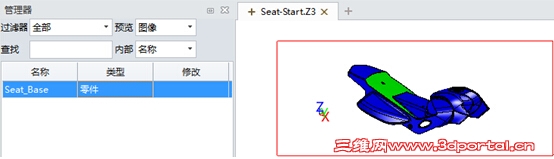 7 |# f4 L; ^7 V7 Y) O+ x+ D
7 |# f4 L; ^7 V7 Y) O+ x+ D
图1 摩托车坐垫下方的相关零件设计图 第一步:新建零件 通过中望3D新建一个名字为Seat的零件 3 a0 y# K1 w9 V% {" r
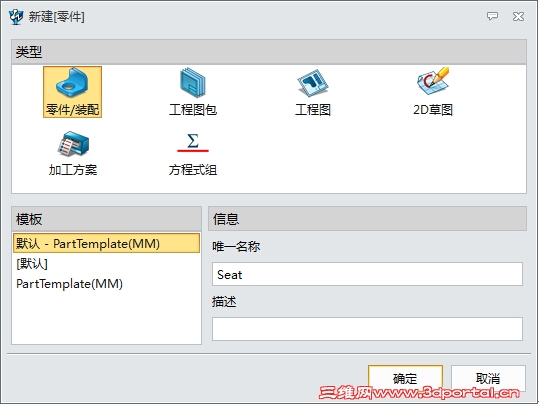 ( X2 K% v& U. ~ ?: M
( X2 K% v& U. ~ ?: M
图2 新建Seat零件 这时文件里面就新产生了一个名字为Seat的零件。 7 V5 X6 V+ k+ H* T8 Q, N4 _8 b+ `
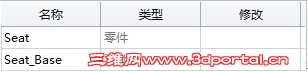 1 _7 |. k5 S/ K& o% z6 R$ U; t
1 _7 |. k5 S/ K& o% z6 R$ U; t 图3 完成零件Seat的新建 第二步:复制参考对象 在菜单列表中点击“编辑”,选取“复制”功能中的“外部零件”命令。 9 r- t8 k( U! `$ q' M% z8 q4 G
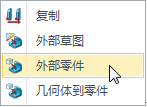 7 |* I& |2 M8 [
7 |* I& |2 M8 [
图4 “编辑-复制”的下拉菜单界面 选择已存在的零件Seat_Base作为复制对象。
" e5 R2 L# G; {( ~ e
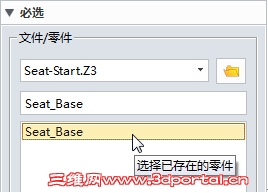 ( A ?# K7 [; C1 `1 P
( A ?# K7 [; C1 `1 P 图5 选择复制对象 位置坐标是“0”,即原点位置,复制完毕后如下图6所示。
( S7 c3 Y$ b+ f1 Y3 M( i: o
 9 J# Y5 [2 @ X- I; G/ o$ W5 ]
9 J# Y5 [2 @ X- I; G/ o$ W5 ] 图6 Seat_Base复制完毕 第三步:曲面提取 使用中望3D“曲面”功能中的“炸开”命令,选择上步零件中绿色的三个面,过滤器可以调整为“曲面”或“全部”进行拾取。
2 f) \/ v7 `- h9 @
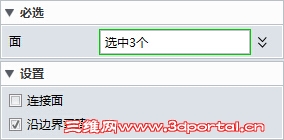 9 @% a5 z5 k5 R7 V: @
9 @% a5 z5 k5 R7 V: @
图7 曲面提取 把滤波器调整为“造型”,拾取后“删除”,只剩下绿色的三个面。
 9 r6 F. {8 } d
9 r6 F. {8 } d
2 a% n0 ]+ K* l图8 提取结果 第四步:解除曲面修剪 使用“曲面”的“删除环”命令把上一步提取的三个曲面进行恢复,设置环为“全部”,不勾选“保留修剪面”。 & f6 P5 }/ t2 b
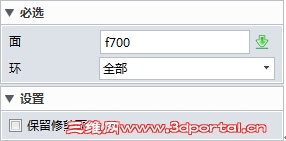 ! v; z! n9 L3 Y8 _
! v; z! n9 L3 Y8 _
图9 “删除环”命令操作界面 三个曲面恢复到未修剪状态。
% ^& w) u. R ^/ {
 ) W5 j( E6 G, G* W
) W5 j( E6 G, G* W 图10 三个曲面为维修剪状态 第五步:相交曲线 使用“线框”功能中的“相交曲线”命令,第一实体拾取三个绿色曲面,第二实体拾取“XZ”工作平面。 6 r1 R* m" y6 m
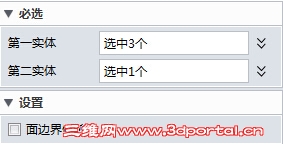 , Y R5 a8 S( L( _! M' }
, Y R5 a8 S( L( _! M' }
图11 “相交曲线”命令操作界面 三个绿色曲面和XZ工作平面相交,形成三根曲线。 - G, G8 e# _3 e1 Y9 w/ l+ Q8 p
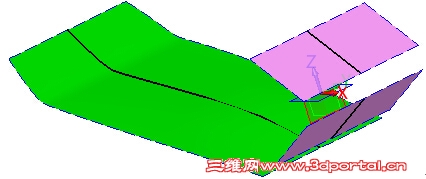 / Y& A; \) |3 J( [( X' @' C. P5 B
/ Y& A; \) |3 J( [( X' @' C. P5 B
图12 相交效果 隐藏三个绿色面。
4 Y7 ^) T. o) E
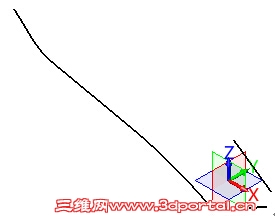 # X* {) J6 e: X! A' V2 b
# X* {) J6 e: X! A' V2 b
图13 隐藏绿色面后的效果 第六步:延伸曲线 使用“线框”功能中的“修剪/延伸”命令,对下图两处曲线进行延伸“50mm”。
! D+ E2 J1 N9 E+ u/ ^4 E) y
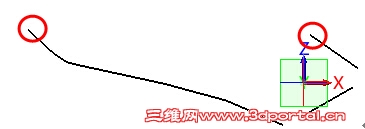 5 E& d7 [. j* }! m
5 E& d7 [. j* }! m 图14 延伸效果图 第七步:曲线倒圆 对三相交曲线进行倒圆角,使用“线框”功能中的“圆角”命令,对下图两曲线进行倒“12mm”的圆角。 - T/ e- }0 {9 q/ F7 t$ H
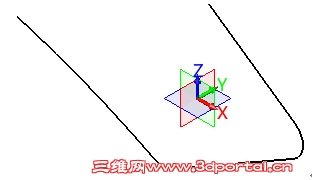 2 e' b( e0 L1 B1 p9 c9 g# ]$ T
2 e' b( e0 L1 B1 p9 c9 g# ]$ T
图15 三相交曲线倒圆角效果 对图15中,左下方两曲线进行倒“30mm”的圆角。 ( m, L/ }$ R) d3 v- v6 w! O
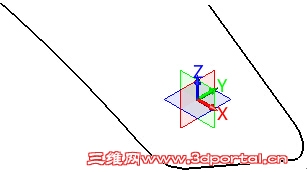 ' u2 `9 L) {8 I# C* q
' u2 `9 L) {8 I# C* q 图16两曲线倒圆角效果 第八步:创建草图 以“XY”工作平面为基准创建下图草图,上下位置X轴对称。 5 L: G# V. G2 A1 S
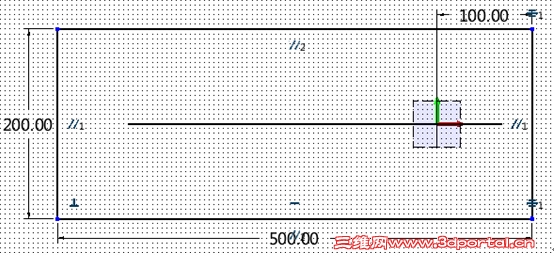 + B. a- K% s; @. {6 K
+ B. a- K% s; @. {6 K
图17 创建草图 第九步:拉伸实体 用上一步骤的草图进行拉伸实体操作。 `8 [4 P1 h; G' t- S% x9 f# M
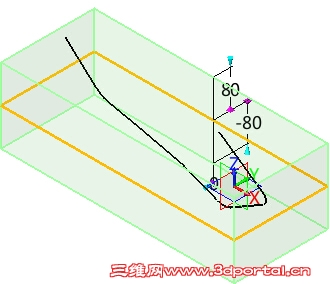 a2 \ n! N( H5 W( h: P @/ ?2 E! [! n
a2 \ n! N( H5 W( h: P @/ ?2 E! [! n
图18 拉伸实体 第十步:切除实体 重新使用“拉伸”命令,对焦到拾取轮廓上,鼠标在空白区域右键,进入“插入曲线列表”,拾取以上创建的相交曲线和倒圆角曲线,形成曲线列表。
0 n$ U6 N. x1 L5 j% \
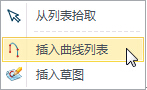 ! N. Z; B* i' p" w8 U1 G
! N. Z; B* i' p" w8 U1 G
图19 “拉伸”命令的下拉界面 拉伸命令里,布尔运算里选择“相交”。 6 D S3 t+ S M3 L$ k& ^
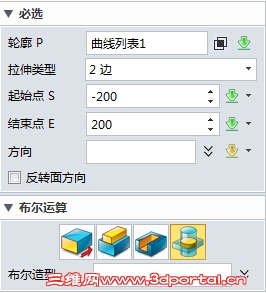 ( Y) e% G, R+ ?% F3 y4 Z6 Z
( Y) e% G, R+ ?% F3 y4 Z6 Z
图20 布尔运算操作界面 使用创建的曲面对实体进行切除,切除完后把曲线删除或隐藏。 . M" @( h8 n6 ]
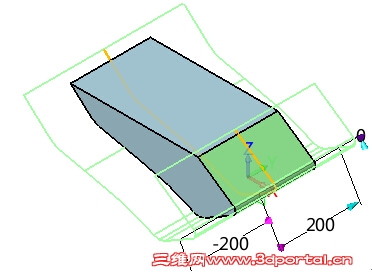 # I' Z E" ^- T) Y |
# I' Z E" ^- T) Y | 图21 切除实体 以XY平面为草图基准绘制草图。
1 G5 d# R( ~% T( O; w
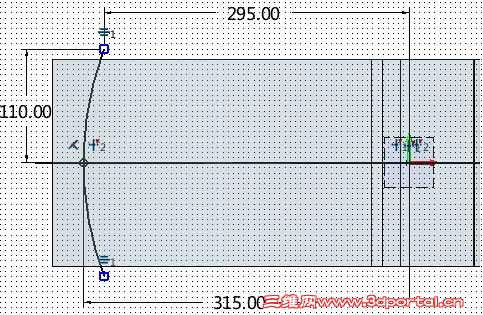 ) `8 R* f& h& l) ]- e
) `8 R* f& h& l) ]- e 图22 绘制草图 和上步一样,启动拉伸命令后,布尔运算里选择“相交”,把实体尾部切除。
. J8 O" a. A" A1 y% I
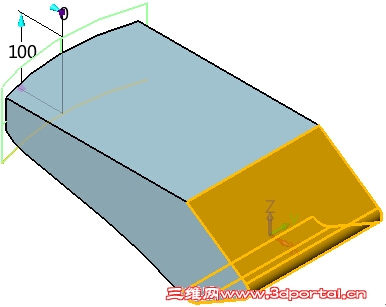 ' K0 f# p& J3 w. ?5 ]
' K0 f# p& J3 w. ?5 ]
图23 切除实体尾部 第十一步:驱动曲线绘制 以XZ工作平面为基准绘制驱动曲线。 # m6 g- j7 f' {
 % t# _6 D# m8 W* m; M4 S4 Q) o. {8 h
% t# _6 D# m8 W* m; M4 S4 Q) o. {8 h 图24 绘制驱动曲线 第十二步:创建辅助工作平面 隐藏实体,使用“造型”功能中的“工作平面”命令,空白处拾取右键菜单下的“关键点”。 3 i$ O8 P8 y; z% Z5 z) U) `- y
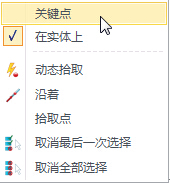 1 s% G0 A6 ~9 ]+ K2 p
1 s% G0 A6 ~9 ]+ K2 p 图25 “基准面”命令右键菜单界面 创建下图两个辅助工作平面。 5 q) N0 z' K1 L7 u8 r
 ; W$ e- k2 |; I# V- c! y. z& L
; W$ e- k2 |; I# V- c! y. z& L
图26 创建工作平面 第十三步:创建轮廓草图 在-X方向上的工作平面里创建轮廓草图1。
: v* o( s% B; t: ]+ R7 D
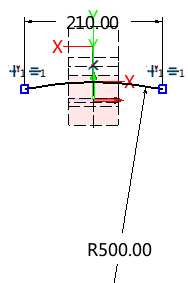 6 N7 ~7 r1 s5 |( }% Z- f
6 N7 ~7 r1 s5 |( }% Z- f 图27 轮廓草图1 在-X方向上的工作平面里创建轮廓草图2。 & l* Y1 k/ s; R; [7 V, P
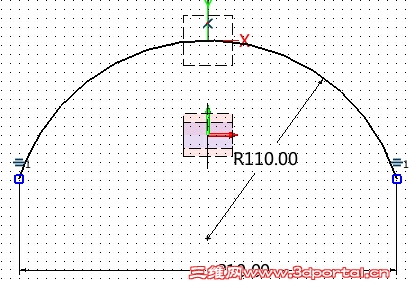 ' H. v! Q( u* B- z1 _
' H. v! Q( u* B- z1 _ 图28 轮廓草图2 两个轮廓草图绘制完毕后如图29所示。 * I. h5 n0 z1 f- X' A
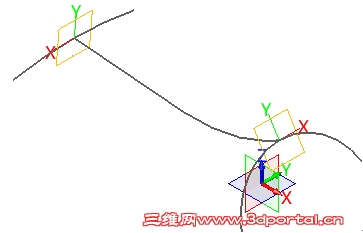 ' X, x/ ]& D% J
' X, x/ ]& D% J 图29 完成轮廓草图绘制 第十四步:驱动曲线放样 使用“造型”功能中的“驱动曲线放样”命令,使用图29的草图创建曲面。
- Y& d" h; O4 F# w/ ?' @( s/ C! @
 2 k' \4 O2 C4 @/ |/ t
2 k' \4 O2 C4 @/ |/ t
图30 曲面创建 第十五步:替换面 使用“造型”功能中的“替换”命令,把实体的顶部曲面替换成驱动曲线放样的曲面。 9 i: O8 c1 ]! Q' e$ w
 8 f) |& u2 @2 H
8 f) |& u2 @2 H 图31 曲面替换 替换面后再隐藏两个工作平面。
) `6 K- r" P: \% I0 C
 4 R: Z4 Q6 T# J
4 R: Z4 Q6 T# J 图32 隐藏工作平面后效果图 至此,我们可以获得摩托车坐垫的雏形了。接下来就需要对细节进行处理,使之成为完整的坐垫,具体的操作方法和步骤,我们将在下一篇文章【三维CAD实例教程:如何用中望3D设计摩托车坐垫(下篇)】中详细介绍,欢迎继续关注
9 i0 k$ N4 y" c |